
2018年5月末、ポケモンカンパニーにより、新作発表会が行なわれました。発表会では、注目のニンテンドスイッチ向けのタイトル『ポケモン Let’s go ピカチュー & イーブイ』の他に、スイッチとスマホ両方で遊べる可能な『ポケモンクエスト』という新作も公開されました。Gen1の151匹のポケモン達が四角くなり、四国のような島で新しい冒険を繰り広げます。一足先にスイッチで遊べますが、スマホ版では6月28日にリリースします。スマホタイトルですが、面白く作り上げているので、ポケモンファンでなくてもはまる一作だと思います。では、一緒にパソコンでポケクエをプレイする方法をみましょう。
パソコンでポケモンクエストを遊ぶ方法
ApowerMirrorでポケモンクエスト
ApowerMirrorはPC用のスマホ画面ミラーリングソフトです。iPhone/Android両方で利用可能で、ミラーリング以外、Androidデバイスなら、PCでAndroidを操作することもできます。なので、このソフトを使えば、スマホの画面をPCにミラーリングする上で、PCでスマホを制御することも可能です。それで、PCでポケモンクエストをプレイすることが実現されます。具体的な方法は下記の通りです。
- 下記のボタンをクリックして、ApowerMirrorをPCにダウンロードしてインストールします。無料ダウンロード
- ApowerMirrorを起動して、スマホの「USBデバッグ」を有効にして、USBケーブルを使ってAndroid端末をPCに接続します。
- しばらくして、スマホにApowerMirrorのアプリがインストールされて、スマホにポップアップされたダイアログに「今すぐ開始」をタップすれば、スマホ画面がPCに表示されます。
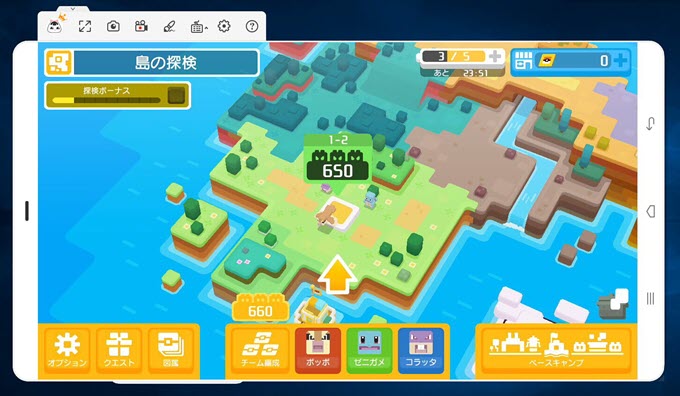
- これでマウスでタップしたり、キーボードで文字入力したりしてスマホをコントロールすることができます。
- ポケモンクエストを起動してプレイします。必要がある場合はキーボードアイコンをクリックして、「バーチャルキーボード」の設定を行って、ポケクエにおけるキーボード操作をカスタマイズします。
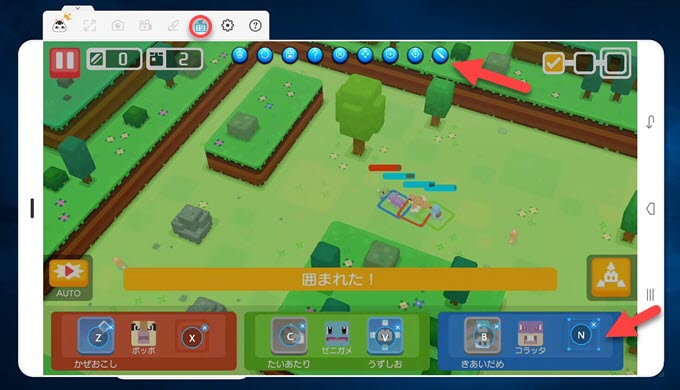
この方法は直接スマホを使ってプレイすると同じで、PCでのコントロールもできます。なので、エミュレータの使用によるアカウントバンやエミュレータ用サーバーへの配属などは回避できます。エミュレータを使うリスクを恐れる場合はぜひApowerMirrorを使ってプレイしましょう。
Androidエミュレータでポケクエ
Windowsパソコン用のAndroidエミュレータは多数あります。中でもっとも有名なのはBlueStacksとNOXです。BlueStacks 3Nという最新バージョンでは、Android 7.0を搭載して、多くの最新ゲームに対応するようになりました。NOXも要求されるスペック上では、BlueStacksより低いので、自分なりのメリットがあります。ポケモンクエストなら、両者とも遊べますので、自分のPC環境や好みでエミュレータを選びましょう。自分のPCはスペックがあまり高くないため、NOXを例にエミュレータでポケクエをプレイする方法を説明します。
- NOXの公式サイトからNOXをダウンロードして、PCにインストールします。
- NOXを起動して、Googleアカウントをログインして、Google PlayアプリでポケモンクエストをNOXにインストールします。
- インストールしたポケモンクエストを開いてプレイします。
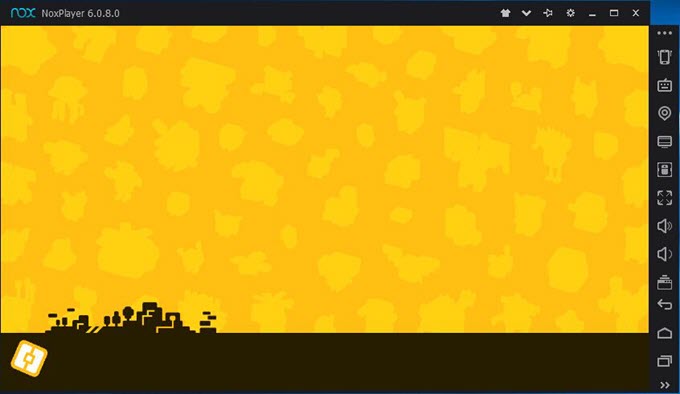
- 操作を変更したい場合は、設定でカスタマイズしましょう。
エミュレータでやる方法はスマホが不要で、スマホのバッテリー節約やバッテリー寿命を伸ばすことが可能です。方法も簡単なので、アカバンなどの危険を無視できれば、エミュレータでポケモンクエストをプレイするのもいい方法です。

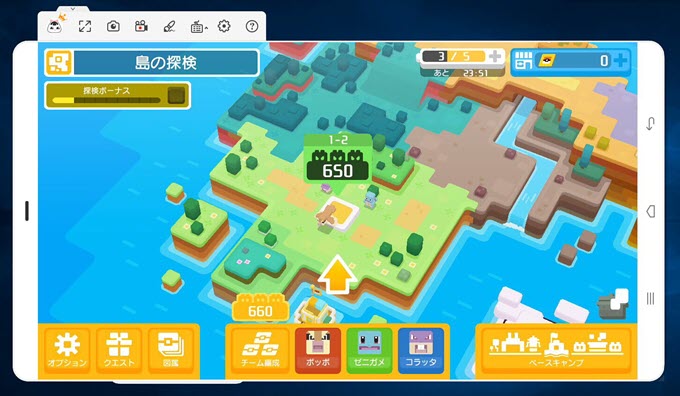
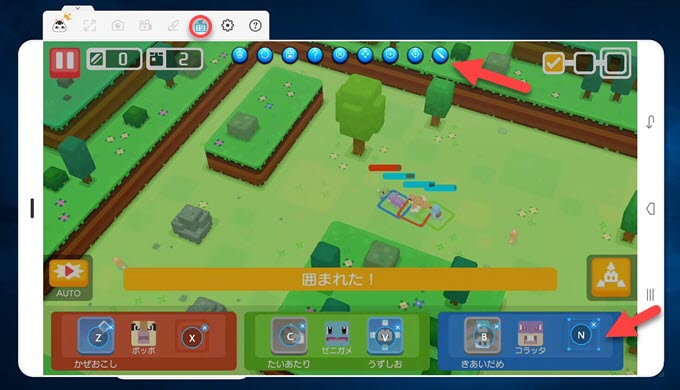

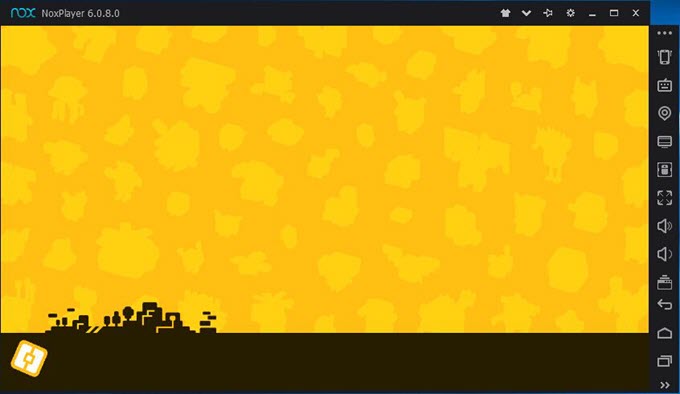

コメントを書く